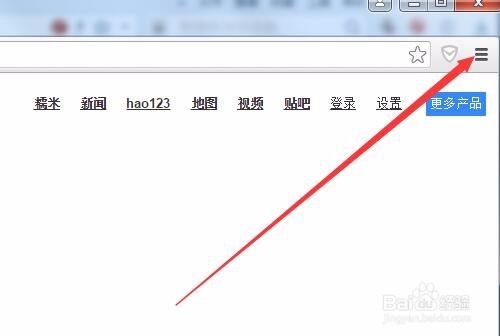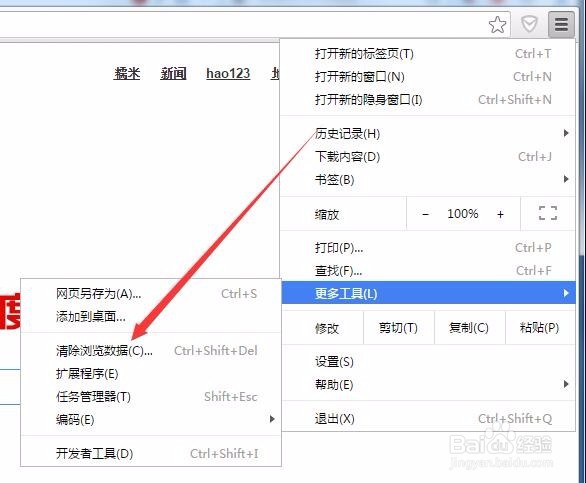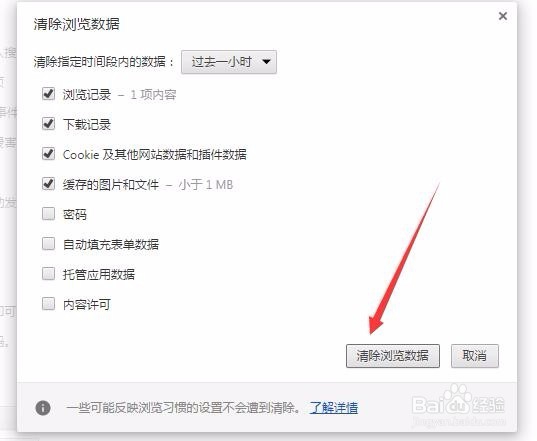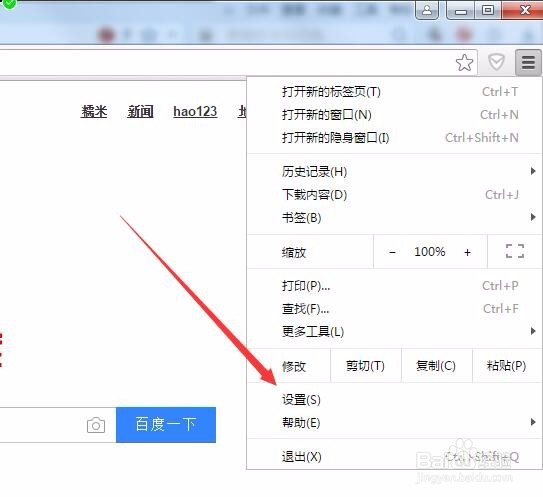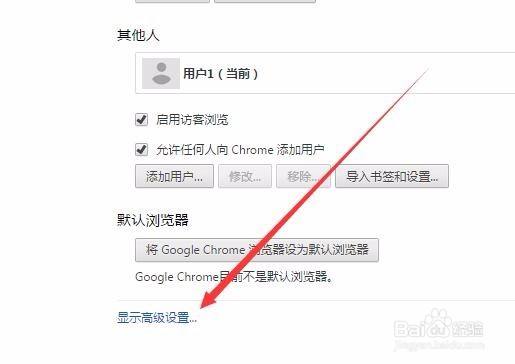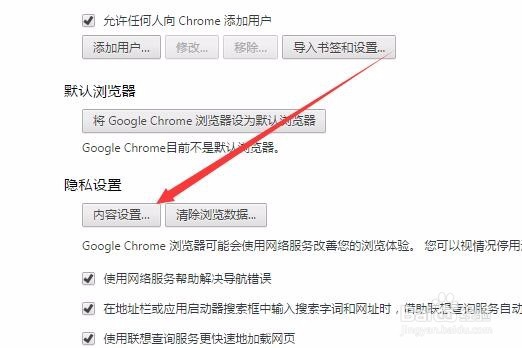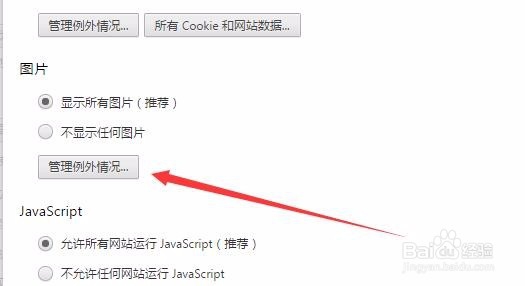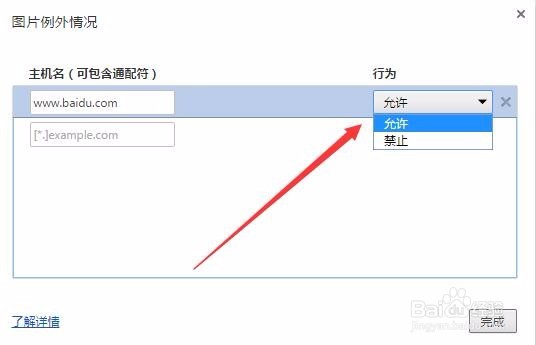chrome 部分网页图片不能显示出来怎么办
1、在打开的chrome浏览器中,点击右上角的“更多”按钮
2、在打开的菜单中依次选择“更多工具/清除浏览数据”菜单项
3、这时会弹出清除浏览数倌栗受绽据窗口,点击上面的“清除浏览数据”按钮,清除完chrome浏览器缓存后,再打开网页看一下图片是否可以正常显示
4、如果还是不能够正常显示的话,我们再点击更多按钮,在弹出菜单中选择“设置”菜单项
5、然后在打开的页面最下端点击“显示高级设置”快捷链接
6、找到隐私设置一项,然后点击“内容设置”按钮
7、在打开的内容设置窗口中,选中“显示所有图片”一项
8、如果只是个别网页不能够正常打开网页的话,我们再点击“管理例外情况”按钮
9、在主机名一项中找到指定的网页,然后点击行为下拉菜单,在弹出菜单中选择“允许”菜单项,最后点击完成按钮,这样再次打开网页,一般就可以正常显示了。
声明:本网站引用、摘录或转载内容仅供网站访问者交流或参考,不代表本站立场,如存在版权或非法内容,请联系站长删除,联系邮箱:site.kefu@qq.com。
阅读量:40
阅读量:35
阅读量:88
阅读量:45
阅读量:38